ネットワークやベースステーションのパスワードを忘れてしまった場合
AirMac Extreme
をリセットすることで、
AirMac
ネットワークやベースステーションのパスワードをデ
フォルトに戻すことができます。
ベースステーションのパスワードをリセットするには:
1
ボールペンの先を使って、リセットボタンを
1
秒間押し続けます。
重要:
リセットボタンを
1
秒を超えて押し続けすぎると、ネットワーク設定が失われるおそれがあります。
2
AirMac
ネットワークを選択します。
Â
Mac
の場合、メニューバーにある
AirMac
ステータスメニューで、
AirMac Extreme
で構成された
ネットワークを選択します(ネットワーク名は変更されません)。
28
第
4
章
ヒントとトラブルシューティング
Â
Windows
を使用するコンピュータの場合、
AirMac
ネットワーク名(
SSID
)が表示されるまでポイ
ンタをワイヤレス接続アイコンの上に置きます。複数のネットワークが表示された場合は、リストから
選択します。
3
「
AirMac
ユーティリティ」を開きます(
Mac
の場合は「アプリケーション」フォルダ内の「ユーティリ
ティ」フォルダにあり、
Windows
を使用するコンピュータの場合は「スタート」>「すべてのプログ
ラム」>「
AirMac
」にあります)。
「
AirMac
ユーティリティ」がコンピュータにインストールされていない場合は、
www.apple.com/jp/support/airmac
からダウンロードできます。
4
ベースステーションを選択して、「ベースステーション」メニューから「手動設定」を選択します。
5
ツールバーで「
AirMac
」をクリックしてから、「ベースステーション」をクリックします。
6
ベースステーションの新しいパスワードを入力します。
7
暗号化機能を使用して
AirMac
ネットワークのパスワード保護を有効にするときは、「ワイヤレス」をク
リックし、「ワイヤレスセキュリティ」ポップアップメニューから暗号化方式を選択します。暗号化機能を
使用する場合は、
AirMac
ネットワーク用の新しいパスワードを入力してください。
8
「アップデート」(
Macintosh
の場合)または「更新」(
Windows
の場合)をクリックして、ベースス
テーションを再起動し、新しい設定を読み込みます。
29
第
4
章
ヒントとトラブルシューティング
AirMac Extreme